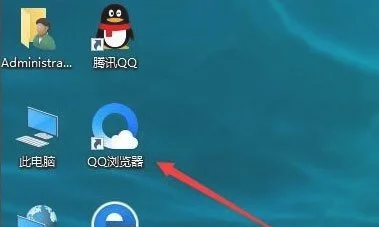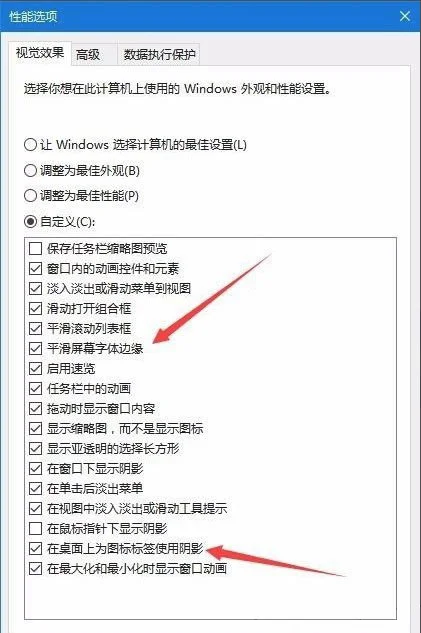最近有Windows10
系统用户来反映,在
电脑桌面图标上的文字底下有阴影,看起来会比较重,特别是使用一些颜色浅的壁纸时让人看着非常的不舒服,一点都不整洁的感觉,所以就想要去掉这些阴影,但苦于不知如何去掉,为此非常苦恼。那么电脑该如何去掉
桌面图标阴影呢?对此下面小编就来
介绍一下电脑去掉桌面图标阴影的
方法吧。
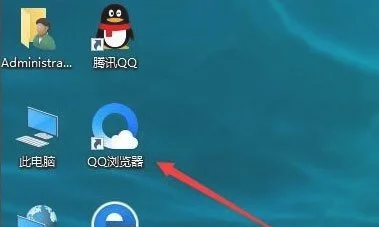
1、首先,在电脑桌面上
右键点击此电脑图标,在弹出菜单中选择
属性菜单项;

2、然后,在打开的属性窗口,点击左侧边栏的高级系统
设置快捷链接;

3、在打开的系统属性窗口中,在点击
性能一项中的设置按钮;

4、就会打开性能
选项窗口,在这里在
取消平滑
屏幕字体边缘与在桌面上为图标标签使用阴影前的复选,最后在点击确定按钮即可;
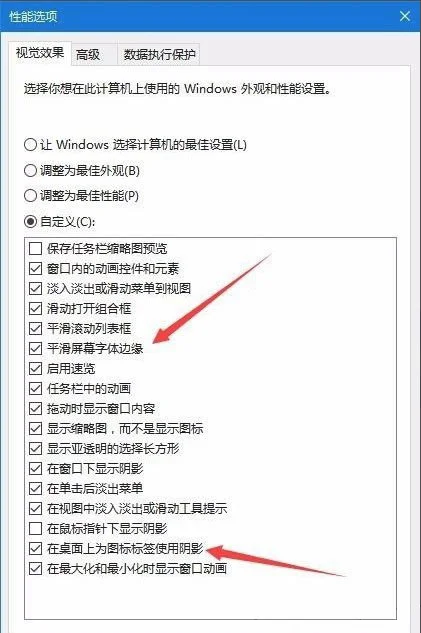
5、这时就可以看到在桌面上图标的文字已没有阴影了。

以上就是有关于电脑去掉桌面图标阴影的方法,如果以后用户也遇到这样的问题,不妨按照
教程去
解决操作吧,希望这个教程对大家有所帮助。